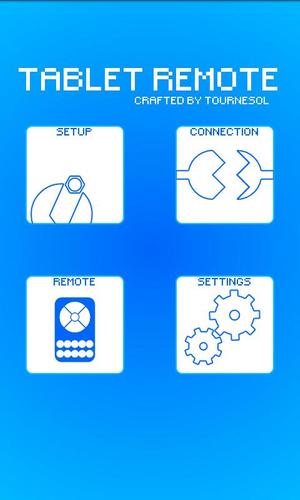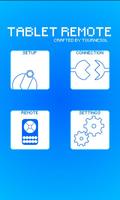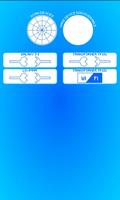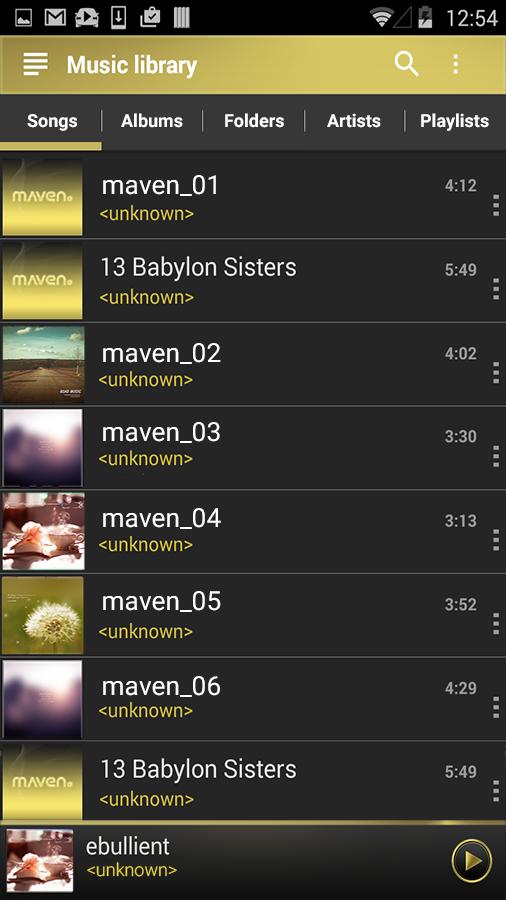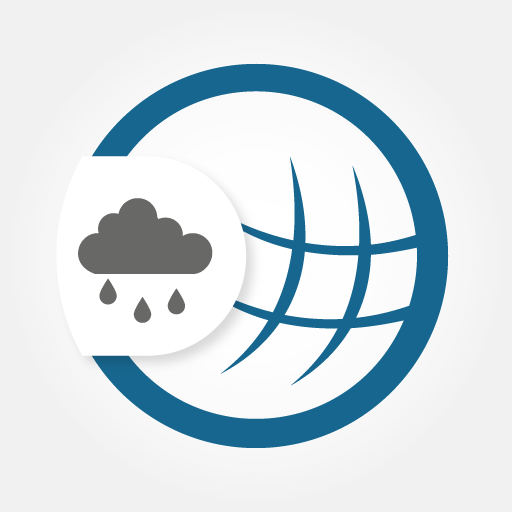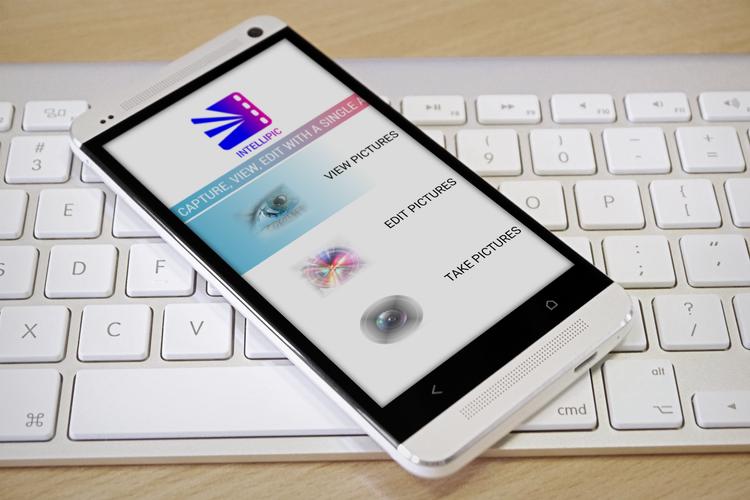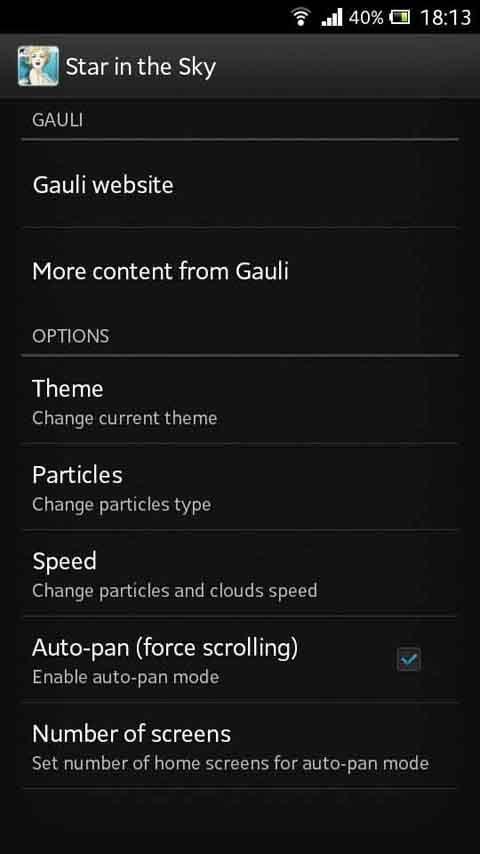Tablet Remote -
다른 Android 기기로 Android 태블릿이나 휴대폰을 제어하세요.
Tablet Remote 하면 다른 Android 기기로 Android 태블릿이나 휴대폰을 제어할 수 있습니다.
"뒤로", "홈", "메뉴" 또는 "검색"과 같은 일반적인 입력을 태블릿으로 보내고, 볼륨과 밝기를 제어하고, 단어를 입력할 수도 있습니다.
DPad와 같은 다른 장치를 탐색하고 영화를 볼 때 매우 유용한 "재생", "다음" 또는 "이전"과 같은 특수 명령을 보낼 수 있습니다.
대부분의 Xperia Play 호환 게임처럼 게임패드를 사용하여 키 입력을 지원하는 게임을 플레이할 수 있습니다.
대부분의 가상 게임패드가 실제 게임패드를 대체할 수 없다는 것을 알고 있지만 이 게임패드를 사용하면 모든 플랫폼 게임을 쉽게 플레이할 수 있습니다. "슈퍼 마리오"에 최적화되어 있습니다!
아, 휴대전화는 루팅할 필요도 없고 무료입니다. 즐겨주세요!
지침 :
1) 설치
두 장치 모두에 Tablet Remote 설치하십시오.
2) 설정
수신 장치(태블릿)의 경우 "설정" 섹션으로 이동하여 두 옵션을 선택하고 Tablet Remote 키보드로 활성화하여 두 가지 옵션이 선택되어 있는지 확인하세요.
3) 연결
"연결" 섹션으로 이동하여 연결하려는 장치를 선택하십시오.
두 장치가 서로 연결되면 두 장치에 알림이 표시됩니다. 다른 장치를 찾을 수 없는 경우 "장치 검색" 및 "장치 검색 가능" 명령을 사용하여 해당 장치를 목록에 표시할 수 있습니다.
LAN(근거리 통신망)에 있는 장치만 "장치 검색" 명령으로 표시됩니다. 해당 명령을 사용할 때 두 장치 모두 Tablet Remote 켜져 있는지 확인하십시오.
장치 연결에 문제가 있는 경우 다른 장치로 연결해 보거나 두 장치를 모두 바인딩 해제한 후 다시 시도하세요.
4) 제어
원격 장치(전화)의 경우 "원격" 섹션으로 이동하면 다른 장치 제어를 시작할 수 있습니다! 세로 모드에서는 원격 설정이 가능하고, 가로 모드에서는 게임패드 설정이 가능합니다.
바로 작동하지 않으면 태블릿에서 애플리케이션을 닫으세요.
5) 설정
"설정" 섹션에서는 상태 표시줄을 숨기거나, 화면을 켜두거나, 게임패드에 대한 3가지 입력 매핑을 설정할 수 있습니다.
- Xperia Play(Xperia Play 게임용)
- Snes Player 1(에뮬레이터용)
- Snes Player 2(두 번째 플레이어용)
리모컨과 함께 사용할 권장 앱:
- 파워앰프;
- 더블 트위스트;
- MX 비디오 플레이어;
게임패드와 함께 사용할 권장 게임:
- SuperGNES(최고의 입력 응답을 제공하는 Snes 에뮬레이터, 어떤 이유로 인해 다른 에뮬레이터가 지연됨)
- 먹이를 주어야 합니다.
- 코디;
- 슬리피 잭;
- 메가노이드;
- 무모한 도주;
- 대피;
- 제노니아;
권한 설명 :
- 블루투스 연결 및 관리: 블루투스를 통해 관리 및 연결;
- 완벽한 인터넷 접속: LAN에서 Wi-Fi를 통해 연결합니다.
Tablet Remote 와 함께 사용하고 싶은 추천 앱이나 게임을 공유해 주세요!
최신 버전 1.6의 새로운 기능
2015년 7월 30일에 마지막 업데이트됨 1.6 GTA III 게임패드 입력 매핑이 추가되었습니다!앱 충돌을 일으키는 그리기 문제를 해결합니다. 그림이 이상한 경우 스크린샷을 보내주세요.
1.5 어두운 배경 설정이 추가되었습니다.
1.4 이제 Wi-Fi로 장치를 연결할 수 있습니다!
1.3 하드웨어 가속 문제를 해결합니다.
1.2 Android 4.0+의 화면 크기 문제를 수정하고 태블릿에서 시각적 효과가 좀 더 부드러워질 것입니다.
1.1 원격 게임패드가 추가되었습니다.